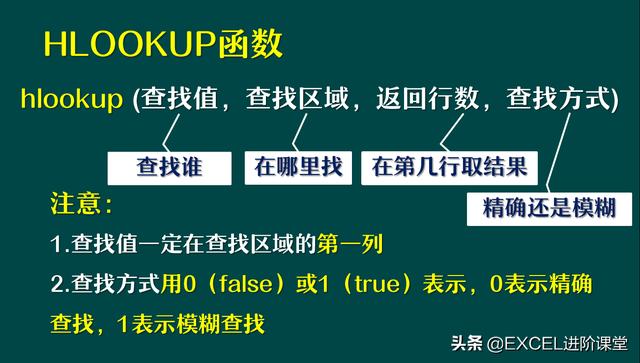EXCEL进阶课堂 · 函数说 持续更新!
我们将为各位小伙伴提供更加专业、更加精炼、更加实用的EXCEL操作技能,帮助大家轻松解决工作任务,提高工作效率,不再做不停加班的表哥,表姐。
欢迎各位小伙伴转发、点赞、讨论,更欢迎私信获取练习素材,刻意练习才能学有收获。
这是函数说的第14篇教程。
【快速导读】本篇教程将为大家介绍HLOOKUP函数;从功能、格式和基本应用三方面对该函数进行详细的讲解;学习相对容易,学习成本较低。
通过前面学习,我们知道了LOOKUP是查询界的天王,它有两个王子:一个是按列查询VLOOKUP函数;另一个是HLOOKUP函数。这两个王子原本是一样的潇洒和优雅,可是由于在EXCEL中数据记录的组织形式,尤其是国人的数据记录组织常规,使得VLOOKUP函数得到了众多粉丝的喜爱和崇拜,而HLOOKUP函数被忽视和冷落。
幽怨冷寂的眼神,怀才不遇的叹息,苦寻知己的期待,成就了HLOOKUP函数忧郁的特质,也成了部分小伙伴的真实映射。(如果,你觉得这就是你的生活境遇,那么,请继续努力,因为努力的人都值得期待!)
通过对比,我们可以清楚地VLOOKUP函数和HLOOKUP函数的区别在查询方向上的不同。
02 HLOOKUP函数的格式HLOOKUP函数的格式与VLOOKUP函数类似,需要4个参数来构成。
图形化描述如下:
需要在这里再次强调这个函数运行时候的操作过程:
1.将查找值在查找区域的第一行(首行)查找,确定查找值在首行当中的列数;
2.确定列数后,根据指定的返回行数去找同列当中的值;
3.将取得的值返回。
03 HLOOKUP函数的基本应用如下案例:根据等级,查找奖金数目。
根据素材我们可知,每个等级对应的奖金数目是不一致,现在要查询等级为中等的资金数目。
通过观察我们可以发现,查询的基础的数据是以行为组织为单位的,第一行记录的是等级类别,第二行记录的是每个等级的奖金数目。于是,要想完成查询,我们需要在B2:G3这个区域的第一行中,查找等级为“中等”的列数,然后在该列当中去获得同列第2行的值。
通过如上的分析,我们在C6单元格中写入公式:=HLOOKUP(C5,B2:G3,2,0)
取出C5的值为”中等“,在B2:G3这个区域的第一行查找与之相等在的列数,得到的结果为4,也就是在数据区域第一行的第4列,然后在这个区域第4列的第2行去取值,得到500。
动图操作如下如示:
本文给大家介绍了具有忧郁特质的查询小王子HLOOKUP函数。这个函数的功能和格式小伙伴们get√到了吗?欢迎大家在留言区里面讨论交流。
为方便小伙伴们学习,我们的将原始素材共享出来,获取素材的方法:
第一步:关注 Excel进阶课堂。
第二步:私信 Excel进阶课堂,因为设定的是自动回复,所以内容一定要准确
私信内容:练一练
第三步:根据得到信息打开网盘,找到 第14讲HLOOKUP函数 工作簿 自行下载
,